Comment réparer l'appareil photo Mac ne fonctionne pas {RESOLU}
Publié: 2021-11-17Lisez la suite pour savoir comment résoudre le problème de l'appareil photo Mac qui ne fonctionne pas, facilement et rapidement.
Depuis le début de la phase pandémique, les webcams sont devenues un élément crucial de nos vies. Des séminaires éducatifs aux réunions de bureau, les webcams jouent un rôle important en nous connectant avec nos proches ou nos proches, pratiquement à travers le monde. Mais, récemment, nous avons vu de nombreux utilisateurs de Mac rencontrer des problèmes avec leur caméra intégrée. Êtes-vous aussi l'un d'entre eux? Ne vous inquiétez pas, le problème est également résoluble. À travers cet article, nous allons vous expliquer quelques approches pour résoudre le problème de l'appareil photo iMac qui ne fonctionne pas.
Qu'est-ce qui fait que l'appareil photo Mac ne fonctionne pas ?
Avant de se lancer dans des solutions, il serait préférable de savoir ce qui empêche la caméra de fonctionner correctement sur un MacBook. Ci-dessous, nous avons énuméré les principales raisons :
- Problèmes de connectivité Wi-Fi.
- Trop d'applications utilisant votre webcam sur Mac.
- Probablement, d'autres paramètres d'application entravent le processus de streaming.
Solutions simples et intelligentes pour résoudre le problème de l'appareil photo Mac qui ne fonctionne pas
Peu importe ce qui empêche votre webcam Mac de fonctionner normalement, heureusement, vous pouvez résoudre le problème sans aucun problème. Ci-dessous, nous avons expliqué de nombreux trucs et astuces testés pour vous aider. Cependant, vous n'êtes pas censé tous les essayer, descendez simplement et choisissez celui qui vous convient le mieux. Maintenant, sans plus tarder, commençons.
Solution 1 : vérifier les connexions de la caméra Mac externe
Si vous utilisez une caméra externe, vous pouvez rencontrer des problèmes avec cette connexion de caméra externe. Cependant, il existe quelques hacks que vous pouvez envisager afin de vérifier une connexion de webcam externe sur Mac.
- Assurez-vous que le port et le câble ne sont pas endommagés ou recouverts de poussière et qu'ils sont dégagés.
- Assurez-vous de bien brancher le câble dans les ports.
- Envisagez de brancher le câble sur un autre port, si votre caméra Mac n'est pas détectée automatiquement.
- N'oubliez pas d'installer tous les logiciels pertinents et requis si vous utilisez un appareil photo non Apple.
Si ces solutions de contournement de base ne vous aident pas, essayez des stratégies un peu plus compliquées et avancées mentionnées ci-dessous.
Lisez également: Comment prendre des captures d'écran sur Mac - Capturez l'écran de votre Macbook
Solution 2 : utilisez Terminal pour redémarrer votre appareil photo Mac
Les caméras des appareils Apple tels que MacBook Airs, MacBook Pro et iMac ne peuvent généralement pas être activées manuellement. Il s'allume automatiquement lorsque vous lancez une application qui utilise la webcam, notamment Photo Booth, FaceTime, etc. Mais, dans de rares cas, cela ne se produit pas, dans ce scénario, vous devrez peut-être démarrer votre appareil photo Mac manuellement. Pour cela, vous pouvez utiliser Terminal. Voici comment réparer l'appareil photo sur MacBook :
Étape 1 : Tout d'abord, lancez Terminal en allant dans Applications, puis Utilitaires et Terminal dans le Finder.
Étape 2 : Maintenant, saisissez la commande suivante et appuyez sur la touche Entrée de votre clavier .
sudo killall VDCAssistant Étape 3 : Cette commande forcera la fermeture de toutes les applications ou programmes qui accèdent à la caméra et les réinitialisera.
Étape 4 : Une fenêtre contextuelle apparaîtra, ici vous devrez entrer votre mot de passe . 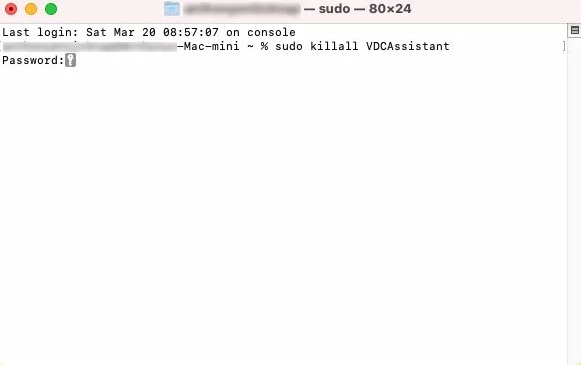
Attendez que le processus soit accompli. Ensuite, relancez FaceTime ou les applications souhaitées juste pour voir si la caméra Mac fonctionne correctement. Malheureusement, si ce n'est pas le cas, passez à d'autres solutions.
Un point à retenir : il peut y avoir des fichiers indésirables ou du cache sur votre Mac, ce qui rend votre machine vulnérable ou ralentit ses performances. Pour tirer le meilleur parti de votre Mac, nous vous conseillons de garder votre Mac propre et clair. Afin de nettoyer votre Mac sans tracas, vous pouvez utiliser l'un des meilleurs logiciels de nettoyage comme MacKeeper et plus encore.
Solution 3 : Redémarrez votre Mac en mode sans échec
Une autre façon de faire fonctionner à nouveau la webcam de votre Mac consiste à redémarrer votre Mac en mode sans échec. Vous trouverez ci-dessous un guide étape par étape pour utiliser cette méthode.
Étape 1 : Choisissez Arrêter dans le menu Apple et appuyez rapidement sur la touche Maj de votre clavier.
Étape 2 : Lorsque l'écran de connexion apparaît, relâchez la touche Maj .
Étape 3 : Entrez vos informations de connexion lorsque cela est indiqué. Maintenant, votre Mac est démarré en mode sans échec . 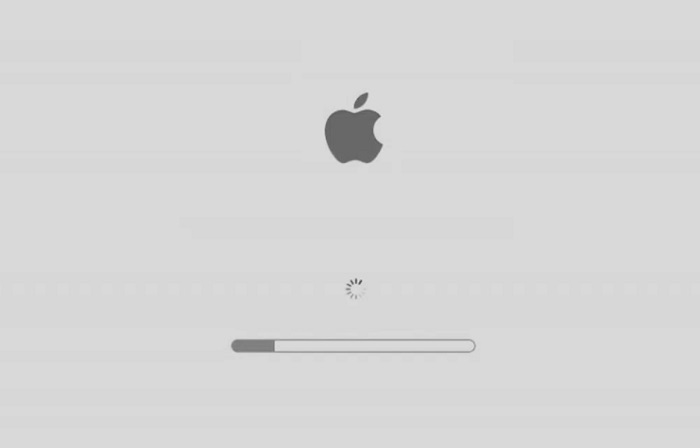

Après cela, essayez de basculer sur la webcam de votre Mac dans des applications distinctes juste pour vérifier si cela fonctionne. Malheureusement, cela n'a pas fonctionné pour vous, alors essayez la solution suivante mentionnée ci-dessous.
Lisez aussi : 15 meilleurs logiciels de montage vidéo pour Mac en 2021
Solution 4 : Assurez-vous que vous êtes connecté à Internet
C'est une chose assez évidente, de nombreux problèmes surviennent en raison d'une connexion Internet médiocre ou vulnérable. De même, votre appareil photo Mac ne fonctionne pas à cause d'un problème de mauvaise connexion Internet.
Par conséquent, assurez-vous toujours que vous êtes connecté à une connexion Internet active. Si votre connexion Internet ralentit, vous pouvez essayer de vous reconnecter au Wi-Fi, de redémarrer votre routeur ou d'utiliser un câble Ethernet.
Solution 5 : Mettez à jour votre MacBook
Afin de garantir le fonctionnement fluide, cohérent et sans problème de toutes les applications et programmes incorporant une webcam, vous devez vous assurer de maintenir votre macOS à jour avec la version la plus récente. Suivez les étapes ci-dessous pour le faire :
Étape 1 : Cliquez sur l'icône Apple pour choisir Préférences Système ... 
Étape 2 : Ensuite, localisez et cliquez sur la mise à jour du logiciel comme illustré ci-dessous. 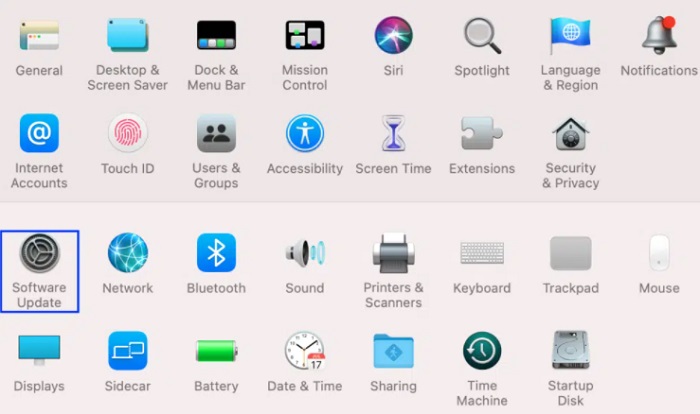
Étape 3 : Maintenant, vérifiez si une mise à jour est disponible. Si oui, cliquez sur l'option Mettre à jour maintenant et attendez que la mise à jour soit installée. 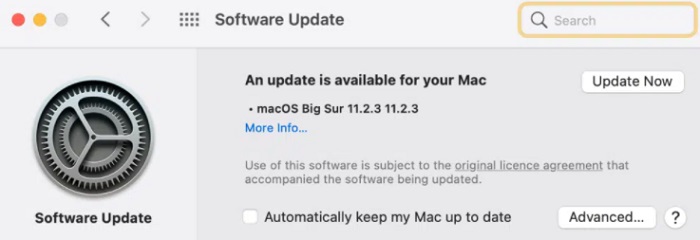
Une fois cela fait, vérifiez si l'installation des dernières mises à jour vous aide à résoudre les problèmes avec votre appareil photo Mac. Si ce n'est pas le cas, essayez une autre solution pour faire face au désagrément.
Lisez aussi: 15 applications et logiciels indispensables pour Mac de tous les temps
Solution 6 : Autoriser l'accès de la caméra Mac aux applications
Vous pouvez rencontrer un appareil photo iMac qui ne fonctionne pas si les paramètres de votre appareil photo sont définis sur Rejeter, cela empêche les applications de détecter la webcam, ce qui finit par empêcher le bon fonctionnement de l'appareil photo Mac. Voici comment procéder :
Étape 1 : Cliquez sur l' icône Apple et choisissez Préférences Système… 
Étape 2 : Ensuite, cliquez sur Sécurité et confidentialité , puis choisissez Caméra comme indiqué ci-dessous. 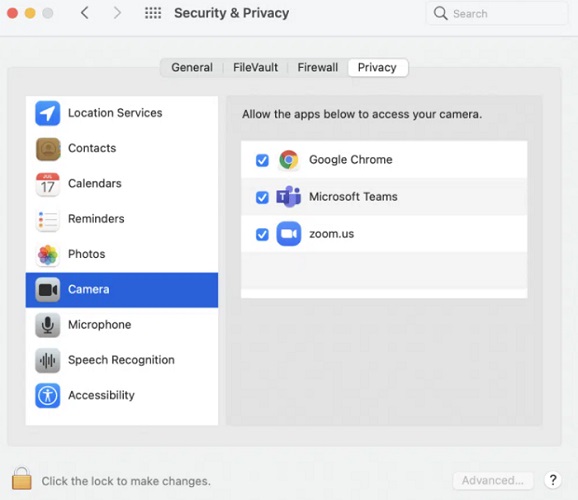
Étape 3 : Maintenant, toutes les applications autorisées à accéder à la webcam de votre Mac apparaîtront. Après cela, cliquez sur l'icône Cliquez sur le verrou pour apporter des modifications dans le coin inférieur gauche.
Étape 4 : Cochez la case présentée à côté de l'application que vous souhaitez autoriser à accéder à la webcam sur votre MacBook.
Après cela, relancez l'application et vérifiez si l'appareil photo ne fonctionne pas sur Mac est résolu ou persiste.
Lisez aussi : Comment empêcher votre Mac de dormir (Guide complet 2021)
Solution 7 : modifier les autorisations de temps d'écran
Enfin, essayez de modifier vos autorisations de temps d'écran. Cette fonctionnalité peut restreindre les fonctionnalités de votre webcam sous des contrôles parentaux spécifiques. Pour voir si tel est le cas, suivez les étapes simples partagées ci-dessous :
Étape 1 : Accédez aux Préférences Système et choisissez Durée de l'écran .
Étape 2 : Maintenant, dans le volet de gauche, cliquez sur Contenu et confidentialité comme indiqué ci-dessous. 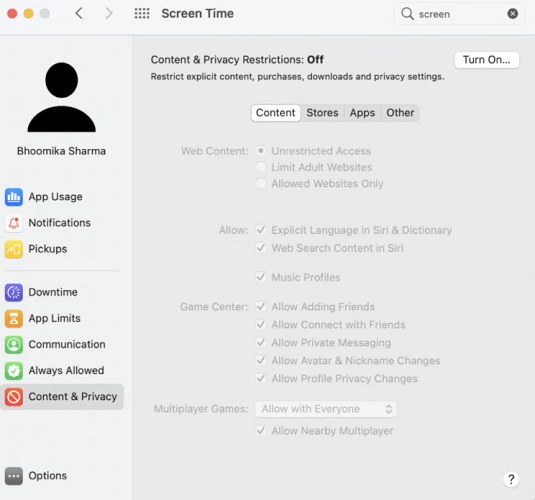
Étape 3 : Après cela, passez aux applications .
Étape 4 : Dans la fenêtre contextuelle suivante, vous verrez une case à cocher adjacente à la caméra.
Étape 5 : Cochez les cases présentées à côté des applications pour lesquelles vous souhaitez accéder à votre appareil photo Mac.
Par la suite, essayez d'accéder à votre webcam afin de vérifier si cette solution fonctionne.
Lisez également : 13 meilleurs programmes de désinstallation pour Mac pour supprimer complètement les applications indésirables
La caméra Mac ne fonctionne pas : CORRIGÉ
Nous espérons que les tactiques susmentionnées vous aideront à résoudre le problème de l'appareil photo Mac qui ne fonctionne pas. Toutefois, si vous rencontrez toujours des problèmes avec votre appareil photo Mac, nous vous conseillons de contacter un technicien hautement qualifié pour obtenir une assistance supplémentaire. En dehors de cela, vous pouvez également utiliser une caméra externe.
S'il vous plaît laissez-nous savoir dans les commentaires si vous avez des questions ou des informations supplémentaires à ce sujet. De plus, si vous avez aimé les connaissances partagées, abonnez-vous à notre newsletter pour plus d'articles informatifs. En plus de cela, vous pouvez également nous suivre sur nos identifiants de médias sociaux : Facebook, Twitter, Instagram ou Pinterest.
